¿Aparece Hulu se bloquea en tu dispositivo cuando abres la aplicación o durante la reproducción de vídeo? Esto sucede a veces cuando se utiliza una versión desactualizada de la aplicación Hulu. Los datos de caché corruptos, la poca memoria del dispositivo y el tiempo de inactividad del servidor también pueden provocar que Hulu falle.
Este tutorial le mostrará cómo solucionar problemas y solucionar problemas de fallas de la aplicación Hulu en varios dispositivos de transmisión.
1. Apague su VPN
Hulu solo está disponible en los Estados Unidos, los territorios de los EE. UU. y las bases militares de los EE. UU. La aplicación de transmisión puede fallar o no abrirse si estás en una región o país no compatible. Usar Hulu con un Red privada virtual (VPN) también puede provocar que la aplicación falle.
Además, las VPN a veces reducen la velocidad de Internet y hacen que Hulu guarde los vídeos en el buffer. Si usa una VPN, apáguela y verifique si eso evita que Hulu falle constantemente. Sería útil actualizar la conexión a Internet de su dispositivo volviendo a habilitar Wi-Fi/datos móviles o reiniciando su enrutador.
2. Verificar el estado del servidor Hulu
Hulu puede funcionar mal en tu dispositivo si hay un problema con los servidores de Hulu. Utilice herramientas de supervisión de sitios de terceros como detector de caídas y EstáAbajoJustoAhora para comprobar si Hulu está experimentando una interrupción o un tiempo de inactividad.
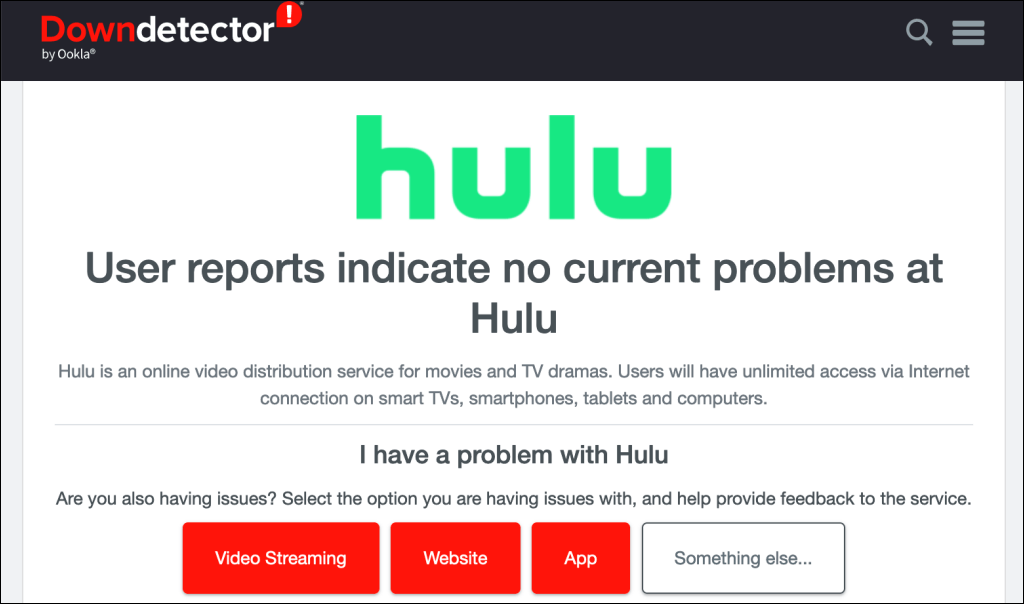
Si estas herramientas informan problemas con el servicio de transmisión, espere hasta que Hulu solucione la interrupción del servidor. Esté atento a la página de estado del servidor e intente usar Hulu nuevamente cuando el servicio vuelva a estar en línea. Póngase en contacto con el soporte técnico de Hulu si la interrupción del servidor persiste y Hulu sigue congelando su dispositivo.
3. Actualizar Hulu
Una versión desactualizada de la aplicación Hulu puede fallar o congelarse constantemente. La actualización de Hulu puede solucionar problemas de rendimiento y errores que provocan que la aplicación falle. Abre la tienda de aplicaciones de tu dispositivo y actualiza Hulu a la última versión.
Si tu dispositivo de transmisión no tiene una tienda de aplicaciones, consulta este Artículo del Centro de ayuda de Hulu para saber cómo buscar actualizaciones de Hulu.
4. Cerrar aplicaciones no utilizadas
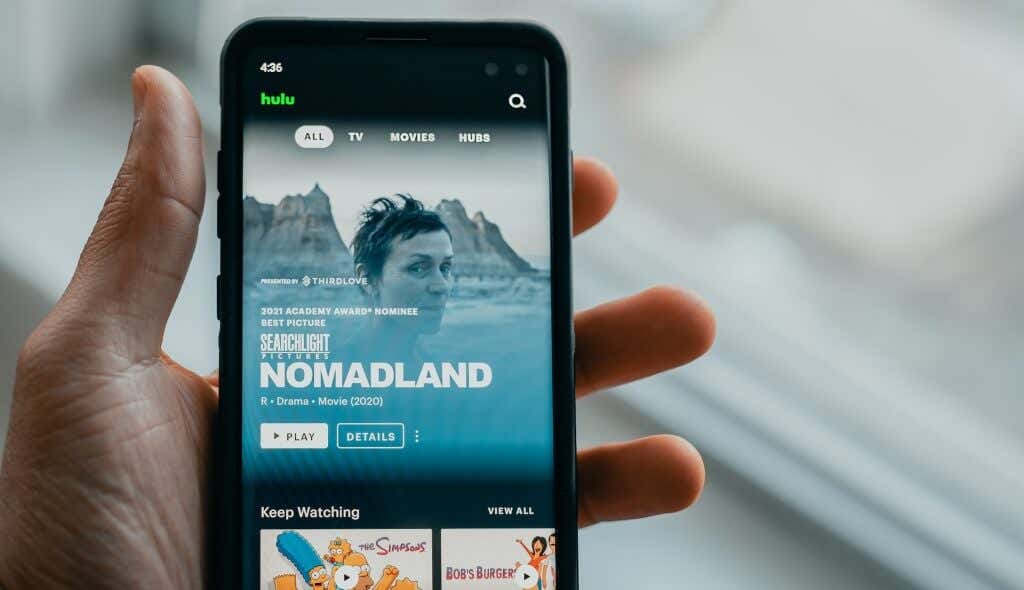
La aplicación Hulu podría funcionar mal si el Memoria de acceso aleatorio (RAM) de tu dispositivo de transmisión está bajo. Cerrar las aplicaciones que no estás utilizando es una forma rápida de liberar memoria y hacer que Hulu vuelva a funcionar correctamente. Fuerce el cierre de Hulu o reinicie su dispositivo de transmisión si la aplicación sigue fallando.
5. Forzar cierre y reapertura de Hulu
Muchos fabricantes de dispositivos recomiendan forzar el cierre de una aplicación cuando no responde o no funciona correctamente. Fuerce el cierre de Hulu si falla o se congela cuando inicia la aplicación..
Forzar cierre de Hulu en Android
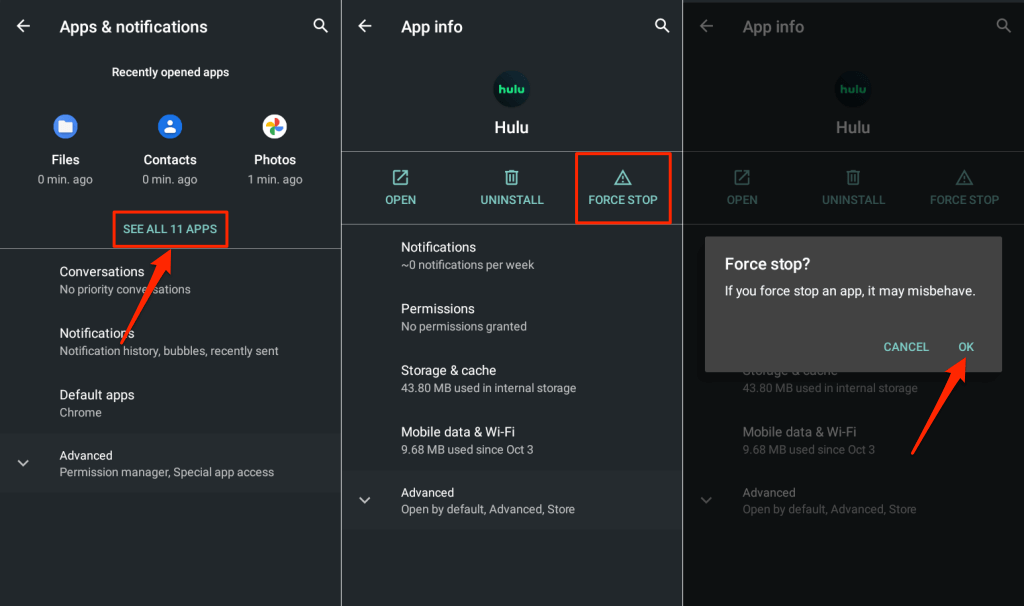
Forzar cierre de Hulu en iPhone o iPad
Abre tu Conmutador de aplicaciones para iPhone o iPad y desliza hacia arriba en la vista previa de Hulu para cerrar la aplicación.
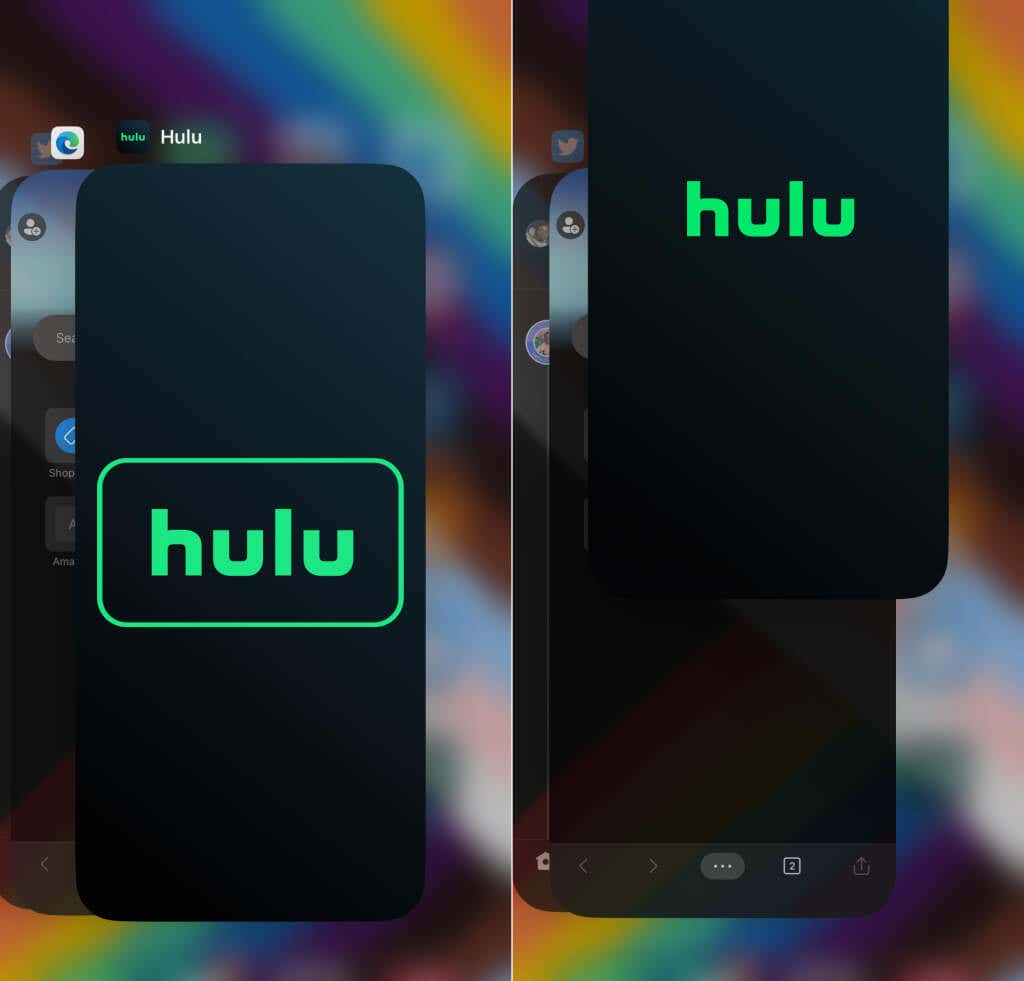
Forzar cierre de Hulu en Fire TV
Dirígete a Configuración>Aplicaciones>Administrar aplicaciones instaladas>Huluy selecciona Forzar detención.
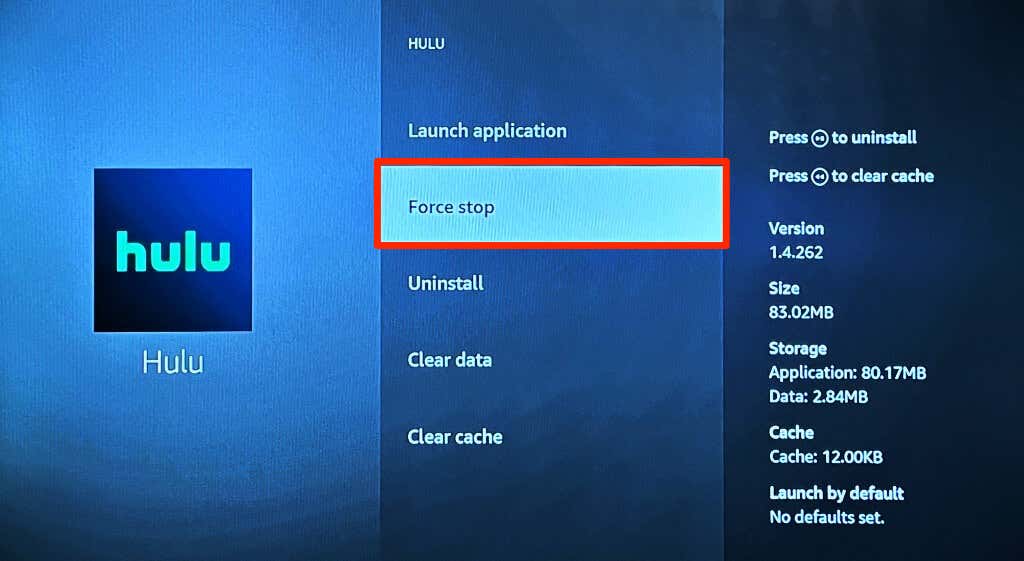
Apaga y reinicia tu dispositivo de transmisión si no puedes forzar la detención de Hulu o si la aplicación sigue fallando.
6. Borrar la caché de la aplicación Hulu
Los archivos de caché (o archivos temporales ) ayudan a que las aplicaciones se ejecuten más rápido en su dispositivo. Sin embargo, pueden surgir problemas de rendimiento y otros problemas si los datos de la caché de una aplicación se dañan.
Fuerce el cierre de Hulu en su dispositivo de transmisión, borre sus datos de caché y verifique si eso evita que Hulu falle.
Borrar caché de Hulu en dispositivos Android
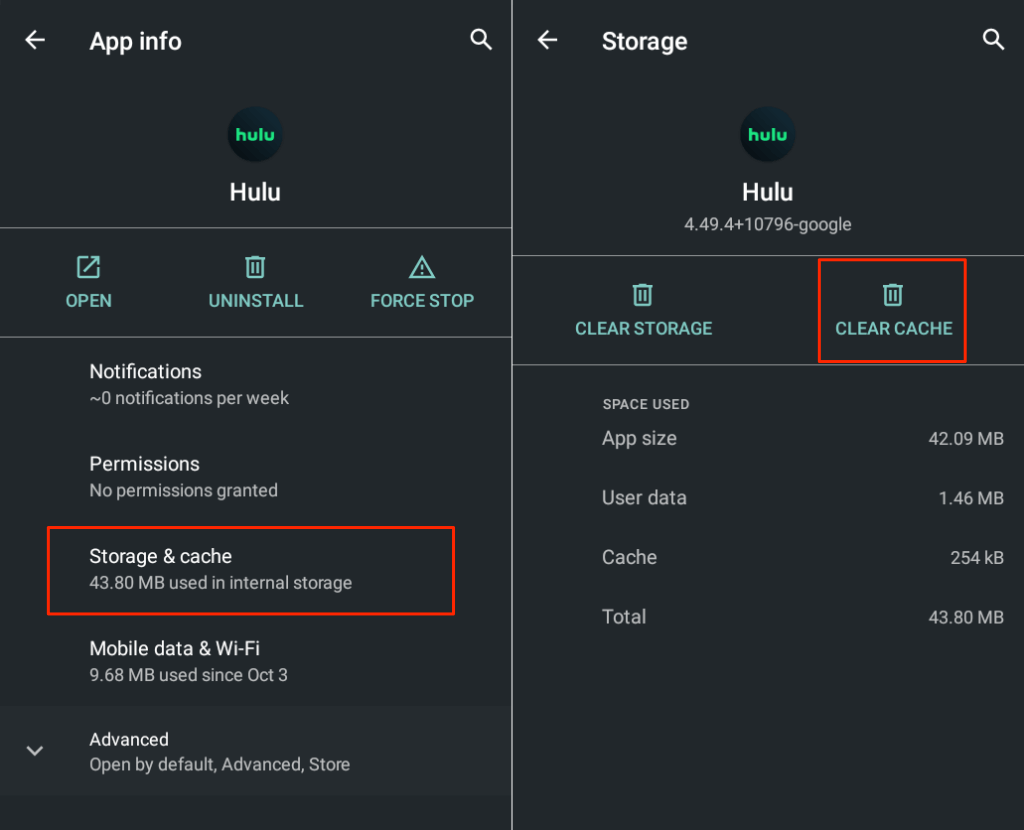
Borrar caché de Hulu en dispositivos Fire TV
Vaya a Configuración>Aplicaciones>Administrar aplicaciones instaladas>Huluy seleccione Borrar caché.
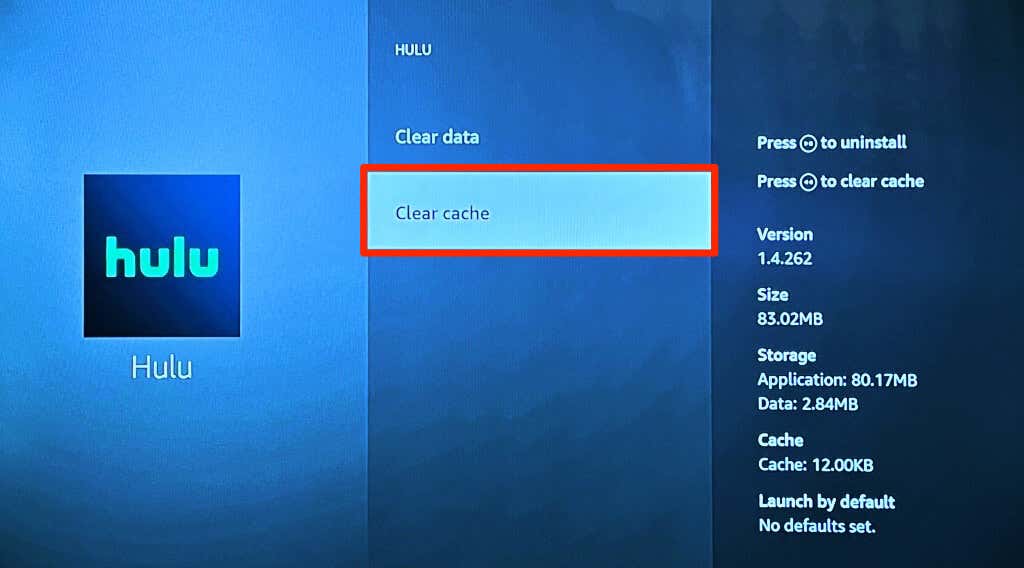
Borrar caché de Hulu en Chromecast
Ve a Configuración>Aplicaciones>Hulu>Borrar cachéy selecciona Aceptar.
7. Apague y encienda su dispositivo de transmisión
Hulu recomienda reiniciar tu dispositivo de transmisión si tienes problemas al usar la aplicación Hulu. Al encender y apagar su dispositivo, se libera memoria para que las aplicaciones se ejecuten sin problemas. Un reinicio del dispositivo también puede solucionar fallas temporales del sistema que causan problemas con la aplicación Hulu.
Apague su teléfono inteligente, espera unos minutos y vuelve a encenderlo. Si utiliza un televisor inteligente o un reproductor de transmisión multimedia (Firestick, Apple TV, etc.), apague su fuente de alimentación y vuelva a encenderlo después de unos minutos..
8. Actualice su dispositivo de transmisión
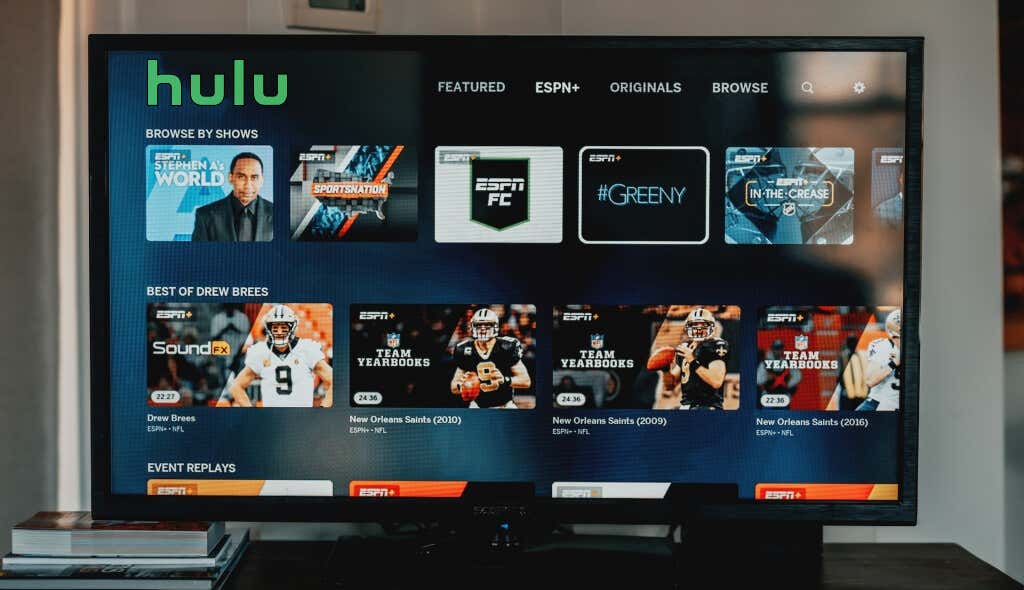
Actualizaciones de software y firmware introduce nuevas funciones y soluciona fallos de funcionamiento en tu dispositivo de streaming. Dirígete al menú de configuración de tu dispositivo y actualizar su software/firmware a la última versión. Mejor aún, configure su dispositivo para descargar e instalar actualizaciones de software automáticamente.
9. Desinstale y reinstale Hulu
Si Hulu sigue fallando después de probar las soluciones anteriores, elimina la aplicación, reinicia tu dispositivo y vuelve a instalar Hulu.
En Android, vaya a Configuración>Aplicaciones y notificaciones>Ver todas las aplicaciones(o Información de la aplicación) , seleccione Desinstalary seleccione Aceptar.
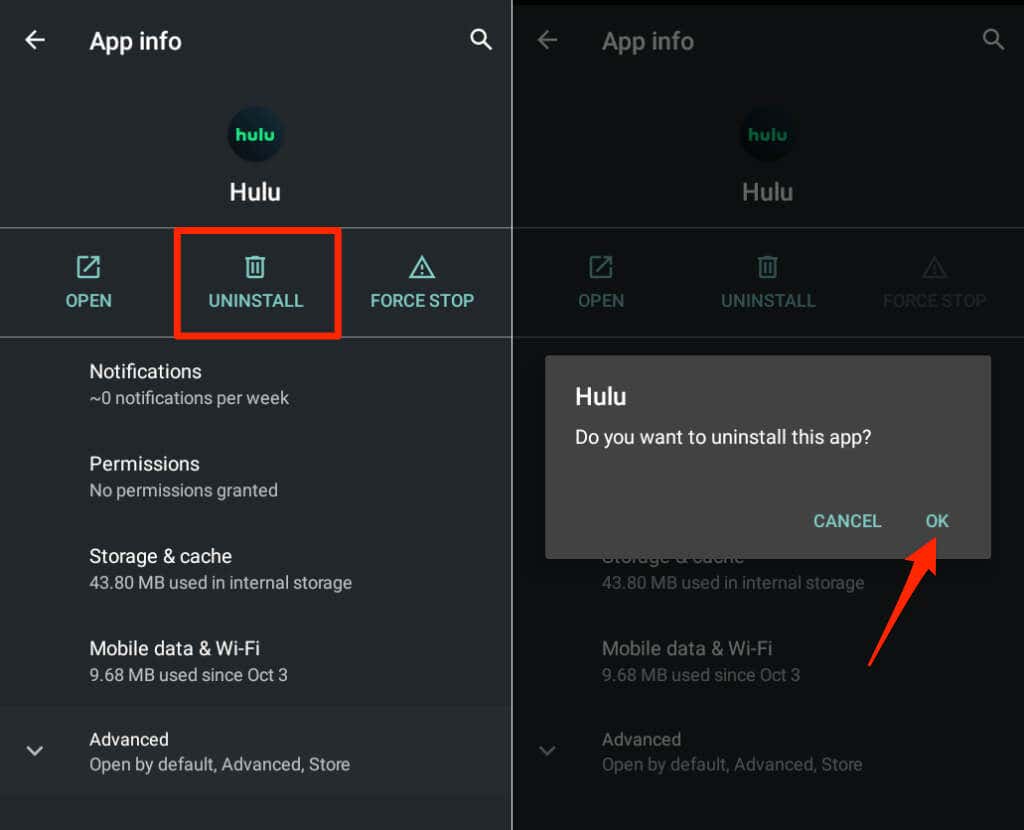
Para desinstalar Hulu en dispositivos iOS, toque y mantenga presionado el ícono de la aplicación, seleccione Eliminar aplicacióny toque Eliminar aplicación.
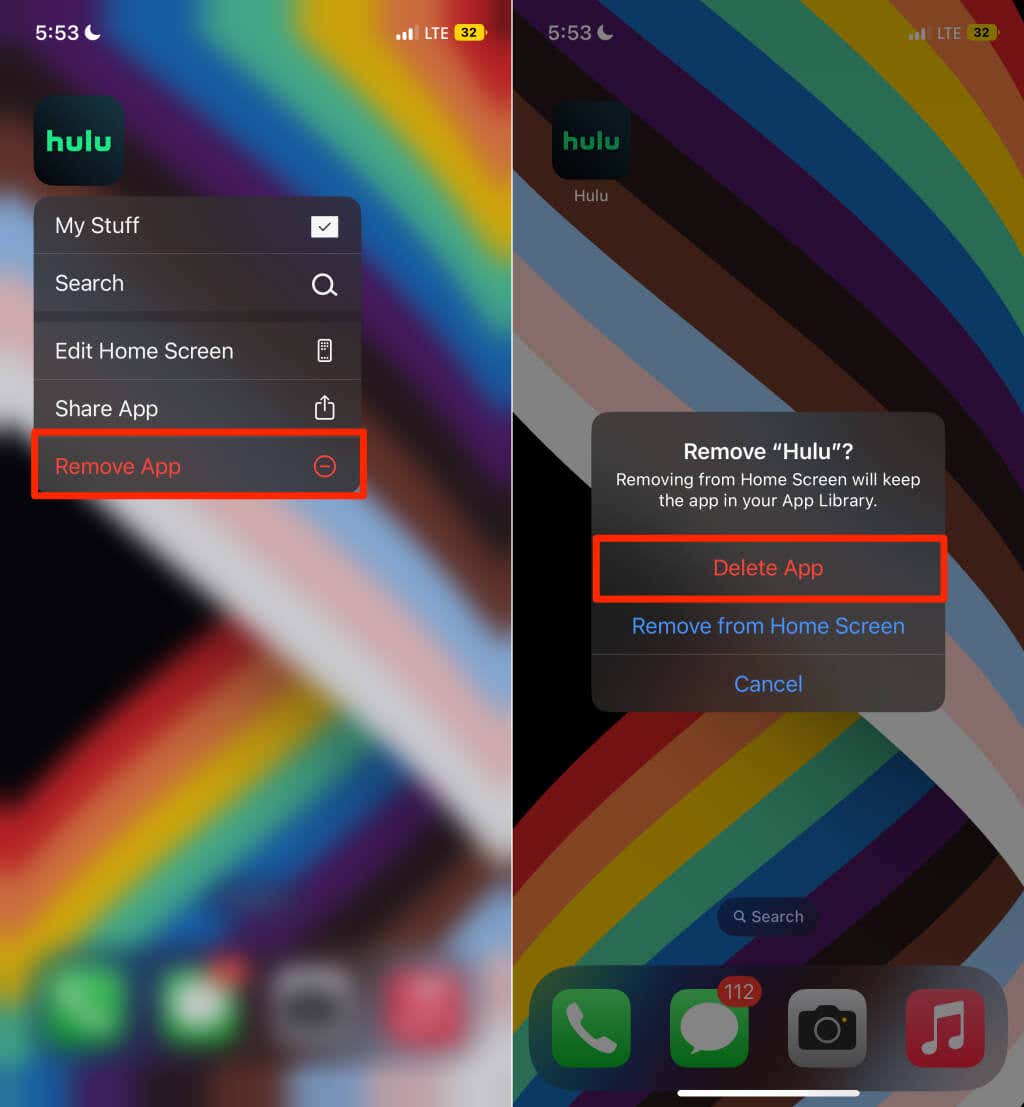
Si transmites Hulu en Apple TV, ve a Configuración>General>Administrar almacenamientoy selecciona el icono de papelera. span>junto a Hulu.
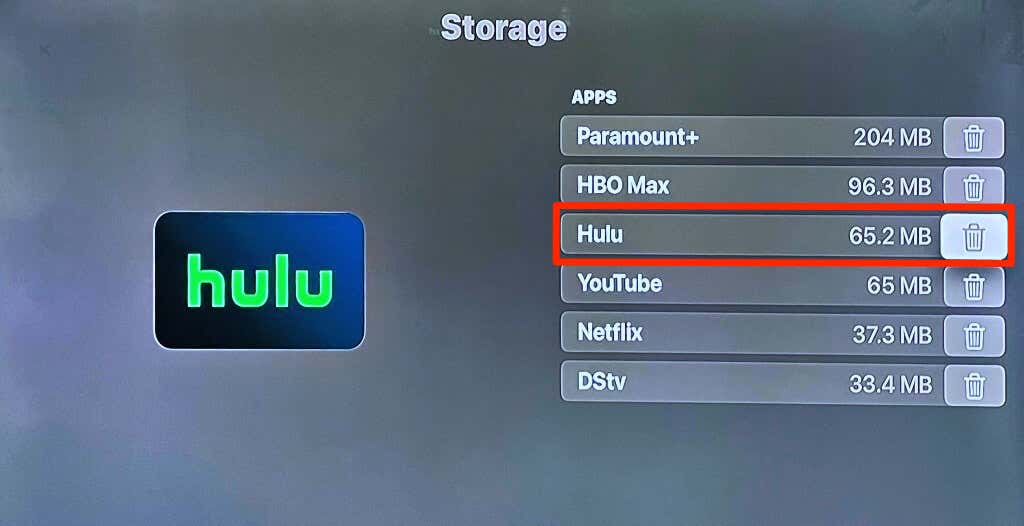
En dispositivos Fire TV, vaya a Configuración>Aplicaciones>Administrar aplicaciones instaladas>Huluy seleccione Desinstalar.
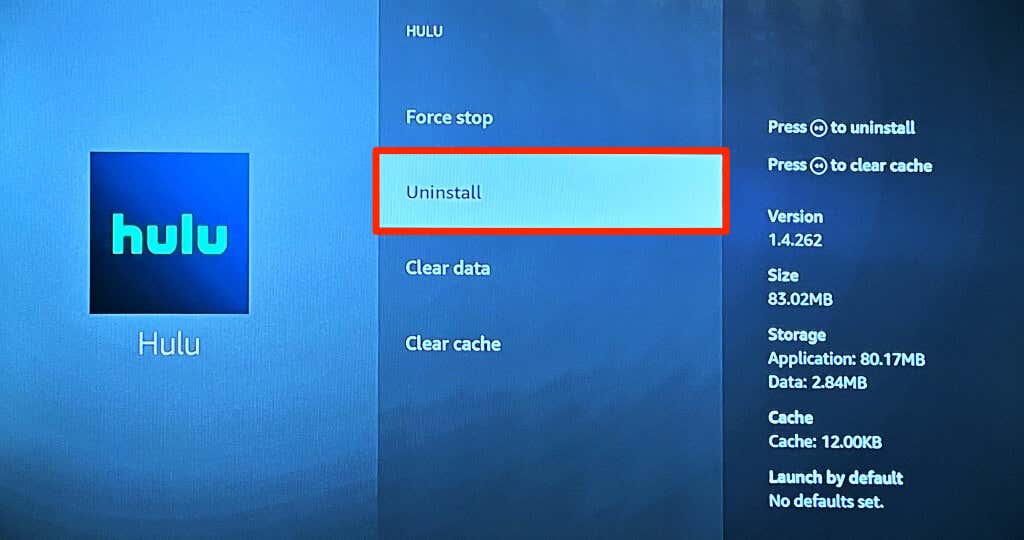
Transmita Hulu en su computadora
Comuníquese con el soporte técnico de Hulu si la aplicación Hulu aún falla después de seguir estos pasos de solución de problemas. Le recomendamos que se comunique con el fabricante de su dispositivo si todas las aplicaciones, no solo Hulu, fallan constantemente.
Hulu funciona en navegadores web (Google Chrome, Mozilla Firefox, Safari y Microsoft Edge) en Windows, macOS y ChromeOS. Por lo tanto, puede mantenerse al día con programas de TV o películas en vivo incluso si la aplicación Hulu falla o no está disponible.
.